在excel表格设计个性的堆积条形图表的简单操作步骤
时间:2022-10-26 12:44
下文就是小编带给大家的在excel表格设计个性的堆积条形图表的简单操作步骤,可以快速的提高工作效率,希望可以帮助到大家!
在excel表格设计个性的堆积条形图表的简单操作步骤
1、首先打开要进行制作堆积条形图的excel表格,如果表格中事先没有数据的话要先录入数据。
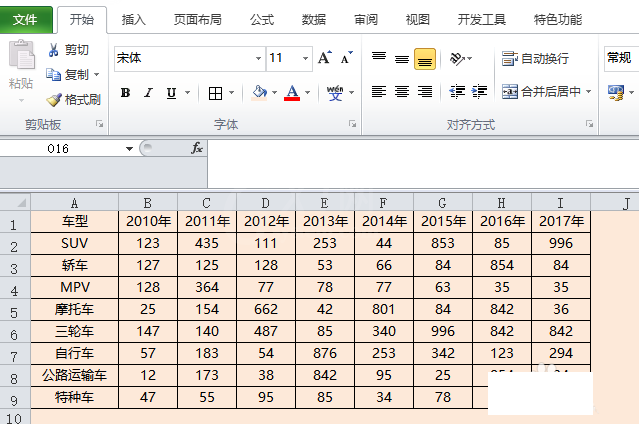
2、然后对数据部分进行框选(案例中对A1至I9的区域进行了框选),选好数据后,在excel的菜单栏中点击【插入】选项卡。
![]()
3、点击插入之后,在工具栏的“图表”组内找到【条形图】,点击它后在其下方会出现一个如图所示的列表,列表中提供了五个大类共计15种格式供我们进行选择。这15种里面最右侧的1列为百分比堆积图,中间这列为条形堆积图,最左侧1列为簇状条形图。我们在中间这列5个中选择其中一种堆积图(案例中选择的是二维堆积条形图)。
![]()
4、点击鼠标左键选择好堆积图的类型后,在excel页面上就会自动生成一个堆积条形图,如图所示。如果这个条形图的风格并不是我们喜欢的类型的话,我们还可以进一步设置。
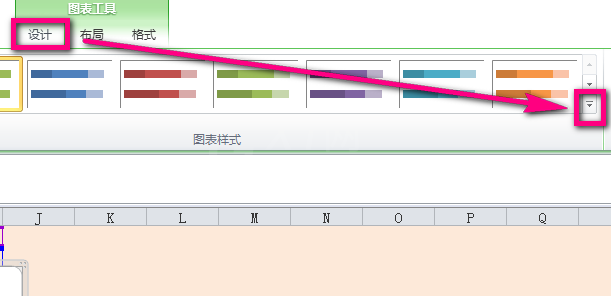
5、单击鼠标左键选中条形图,再在excel表的菜单中点击【设计】选项,然后在图示的位置点击下拉箭头。
![]()
6、点击下拉箭头后会展开如图所示的页面,在图示的区域中有很多的风格类型供我们选择,我们单击鼠标左键选择其中一个(案例中选择的是样式16)。
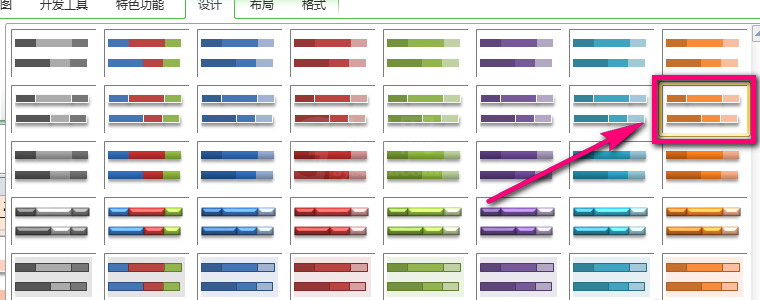
7、选择好样式后,堆积图就变成了我们刚才选择的样子了,制作完成。
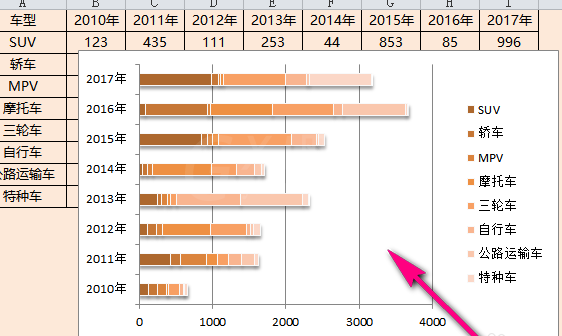
以上就是excel制作堆积条形图表的教程,希望大家喜欢。



























